Loading ...
Loading ...
Loading ...
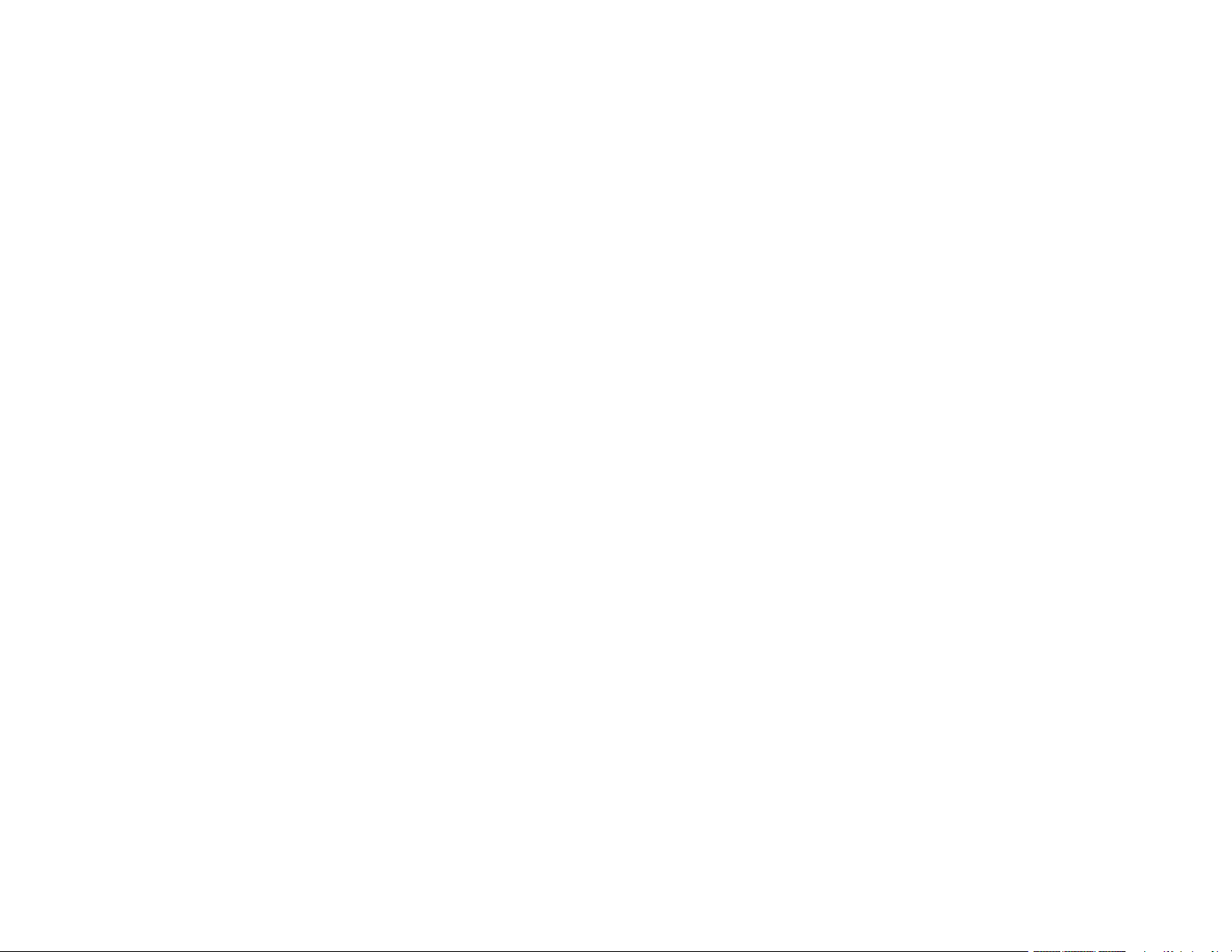
6
Selecting Basic Print Settings - Mac ............................................................................................ 127
Paper Source Options - Mac................................................................................................... 131
Print Quality Settings - Mac..................................................................................................... 131
Print Options - Mac ................................................................................................................. 132
Selecting Page Setup Settings - Mac .......................................................................................... 132
Selecting Print Layout Options - Mac ........................................................................................... 133
Selecting Double-sided Printing Settings - Mac........................................................................... 134
Double-sided Printing Options and Adjustments - Mac........................................................... 135
Managing Color - Mac ................................................................................................................. 136
Color Matching and Color Options - Mac ................................................................................ 137
Selecting Printing Preferences - Mac .......................................................................................... 138
Printing Preferences - Mac...................................................................................................... 139
Printing Your Document or Photo - Mac ...................................................................................... 140
Checking Print Status - Mac.................................................................................................... 141
Cancelling Printing Using a Product Button...................................................................................... 142
Scanning .................................................................................................................................................. 143
Starting a Scan................................................................................................................................. 143
Starting a Scan Using the Product Control Panel ........................................................................ 143
Scanning to a Memory Device ................................................................................................ 144
Scanning to a Connected Computer ....................................................................................... 146
Scanning to the Cloud............................................................................................................. 148
Setting Up a WSD Port (Windows 7/Windows Vista) .............................................................. 150
Control Panel Scanning Options............................................................................................. 151
Changing Default Scan Job Settings ...................................................................................... 151
Starting a Scan Using Epson ScanSmart .................................................................................... 152
Starting a Scan Using the Epson Scan 2 Icon ............................................................................. 153
Starting a Scan from a Scanning Program................................................................................... 155
Starting a Scan from a Smart Device........................................................................................... 157
Scanning a Document in Epson ScanSmart..................................................................................... 157
Saving a Scan ............................................................................................................................. 160
Attaching a Scan to Email............................................................................................................ 161
Sending a Scan to a Cloud Service ............................................................................................. 162
Printing a Scan ............................................................................................................................ 164
Loading ...
Loading ...
Loading ...